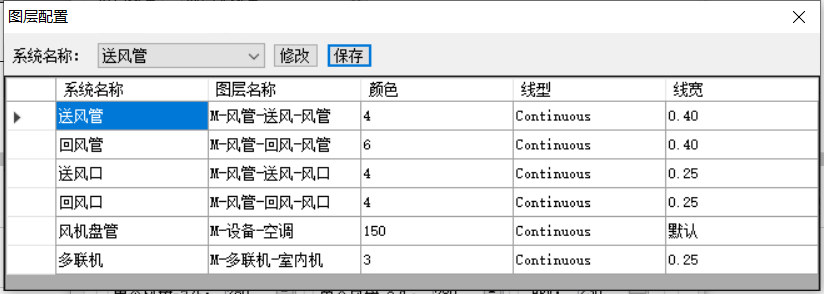布置房间风机盘管或多联机内机其实是一件很单调又花时间的事情,特别是当房间形状多的时候,光布置这些空调末端就要花上很长时间。但是其本质是很简单的重复劳动。本插件的功能就是能一键布置房间空调末端。
视频教程:
1.它的默认快捷键是s1
2.它的界面如下:
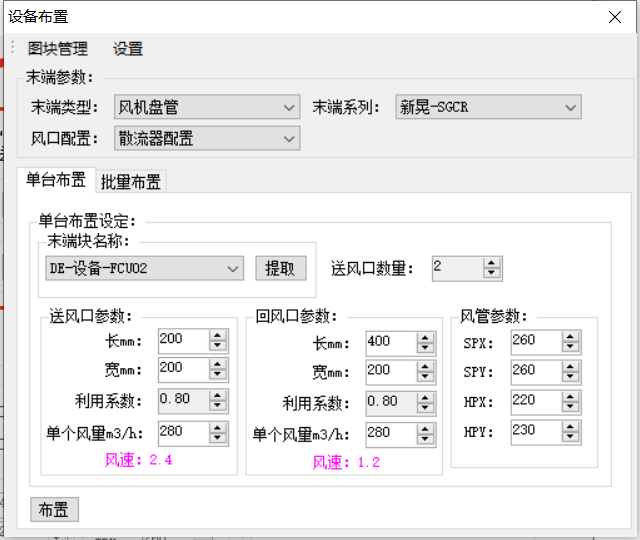
3.具体使用方式
- 0.用PL线绘制房间的轮廓
- 1.使用自定义设备或插件内置的设备参数
插件内部已经内置了常见的风机盘管及室内机的参数,但是各个公司的末端块可能长得不太一样,你也可以自定义这些设备,如何自定义这些设备,请查看本插件的相关使用教程。本功能中的单台布置功能也请查看相关教程。
- 2.选择室内允许放的最大规格设备
房间会根据噪音或其它原因限定它的最大可使用规格,本插件可以限定你想的最大规格设备。
- 3.设定单个设备服务区域的尺寸
单台设备的服务区域是有限的,你可以根据情况设定这个服务区域的尺寸。
- 4.选择纵向布置还是横向布置
- 5.点击下方的批量布置按钮
点击批量布置按钮,再选择CAD中代表房间的PL线,记得是Pl线
- 6.设定房间的冷负荷指标
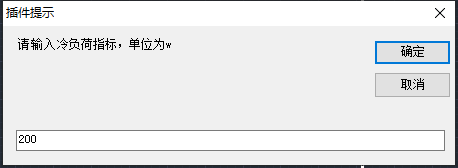
横向布置的效果如下图:
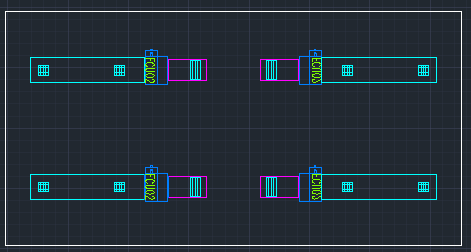
纵向布置效果如下图
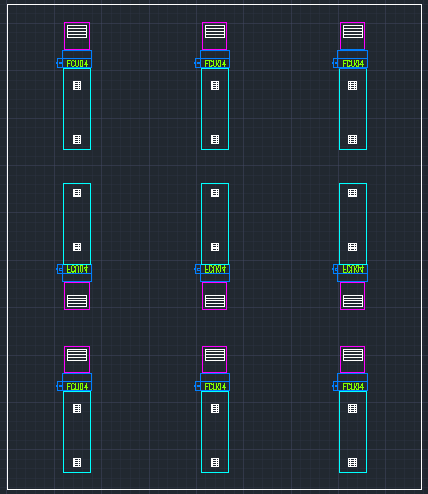
2021.4.5更新
- 1. 增加自定义风口大小功能
- 1. 原版本已经定义好了每个末端设备所应该的风口(如FCU02只能放置2个200×200的散流器),而且风口的块也只能使用插件默认的块,但是现在你可以自己定义不同的风口配置了,点击设置——风口设置即可进入风口配置界面了,你可以在这里自定义你风口的块,设置不同设备对应风口的尺寸,并保存该配置:
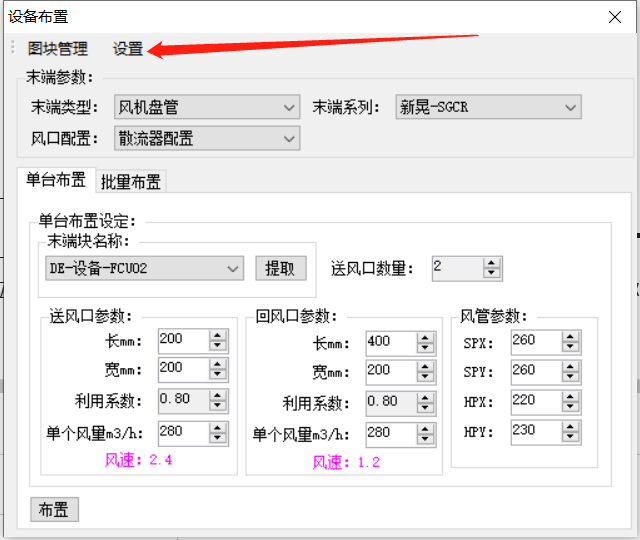
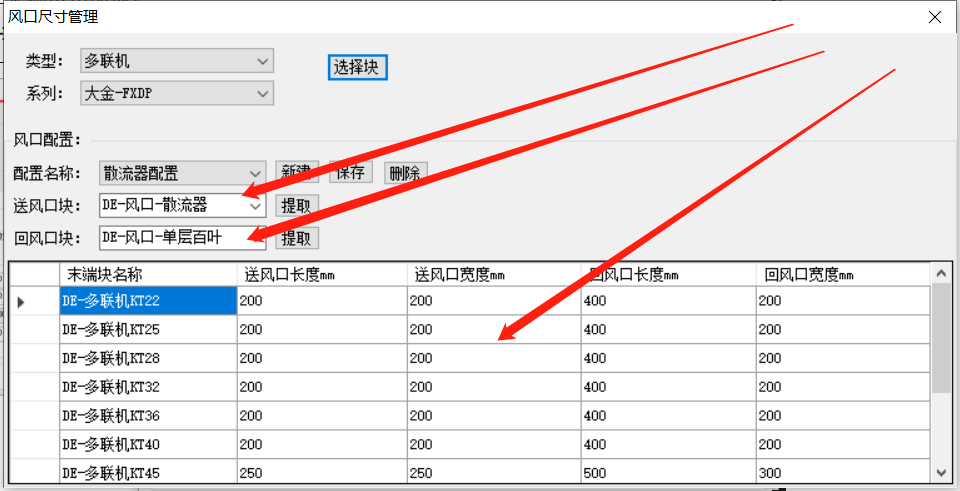
- 2. 增加设备图块管理功能
- 1. 原版本中自定义导入图块功能比较粗糙,本版本将其深化。
- 2. 只需点击新建并选中块,填写相应的数据就可以自定义图块
- 3. 参数中的各种意义可以参看本插件的“各类参数”教程。
- 4. 其界面如下
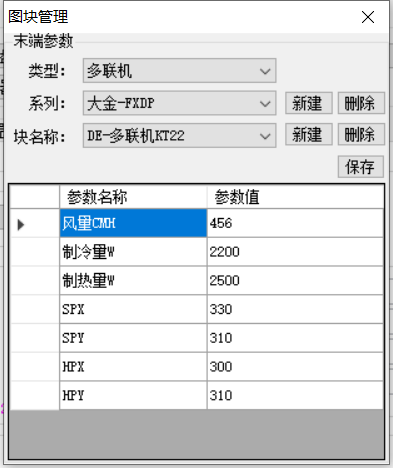
- 3. 图层配置
- 1. 原版本只能使用插件内置的图层,现在可以根据你自己的配置设置不同的图层了
- 2. 图层配置界面如下:
- 3. 只需选择相应的系统,然后点击修改,然后在CAD中选中任应该图层上的图形就可以生成你自定义的图层信息了。